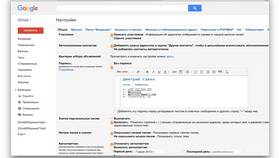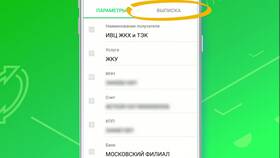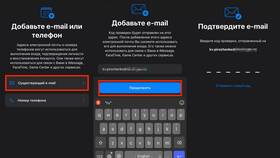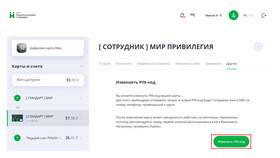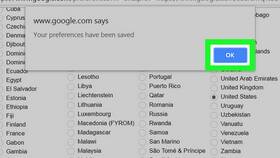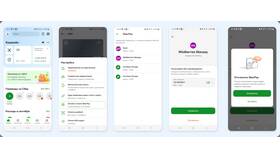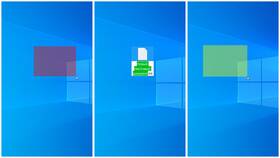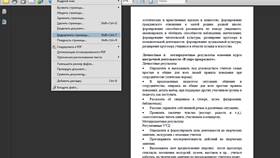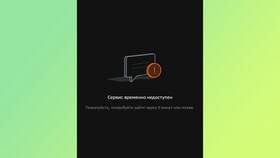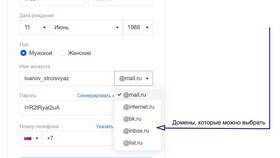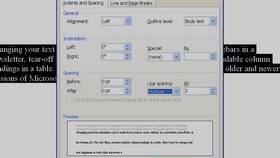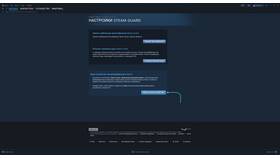Настройка подписи в Thunderbird позволяет автоматически добавлять ваши контактные данные или другую информацию в исходящие письма. Рассмотрим процесс создания и редактирования подписей.
Содержание
Создание новой подписи
- Откройте меню Thunderbird
- Перейдите в "Настройки" - "Параметры учетной записи"
- Выберите нужную учетную запись
- Найдите раздел "Подпись"
Настройка подписи для учетной записи
| Шаг | Действие |
| 1 | Откройте параметры учетной записи |
| 2 | Перейдите во вкладку "Подпись" |
| 3 | Активируйте чекбокс "Присоединять подпись" |
| 4 | Введите текст подписи или укажите файл |
Форматирование подписи
- Используйте HTML-редактор для форматированного текста
- Добавьте разделительную линию перед подписью
- Включите контактные данные и должность
- Проверьте отображение на мобильных устройствах
Особенности для нескольких учетных записей
| Ситуация | Решение |
| Разные подписи для разных аккаунтов | Настройте отдельно для каждой учетной записи |
| Общая подпись для всех аккаунтов | Используйте один файл подписи |
Дополнительные возможности
- Вставка изображений в подпись
- Использование переменных (имя, дата)
- Создание нескольких подписей
- Автоматическое переключение подписей
Рекомендации по оформлению
- Соблюдайте умеренность в оформлении
- Проверяйте корректность контактных данных
- Избегайте слишком длинных подписей
- Тестируйте отображение в разных почтовых клиентах